
Brugervejledning
AE6000 Trådløs Mini USB-adapter AC580 Dual-Band
a
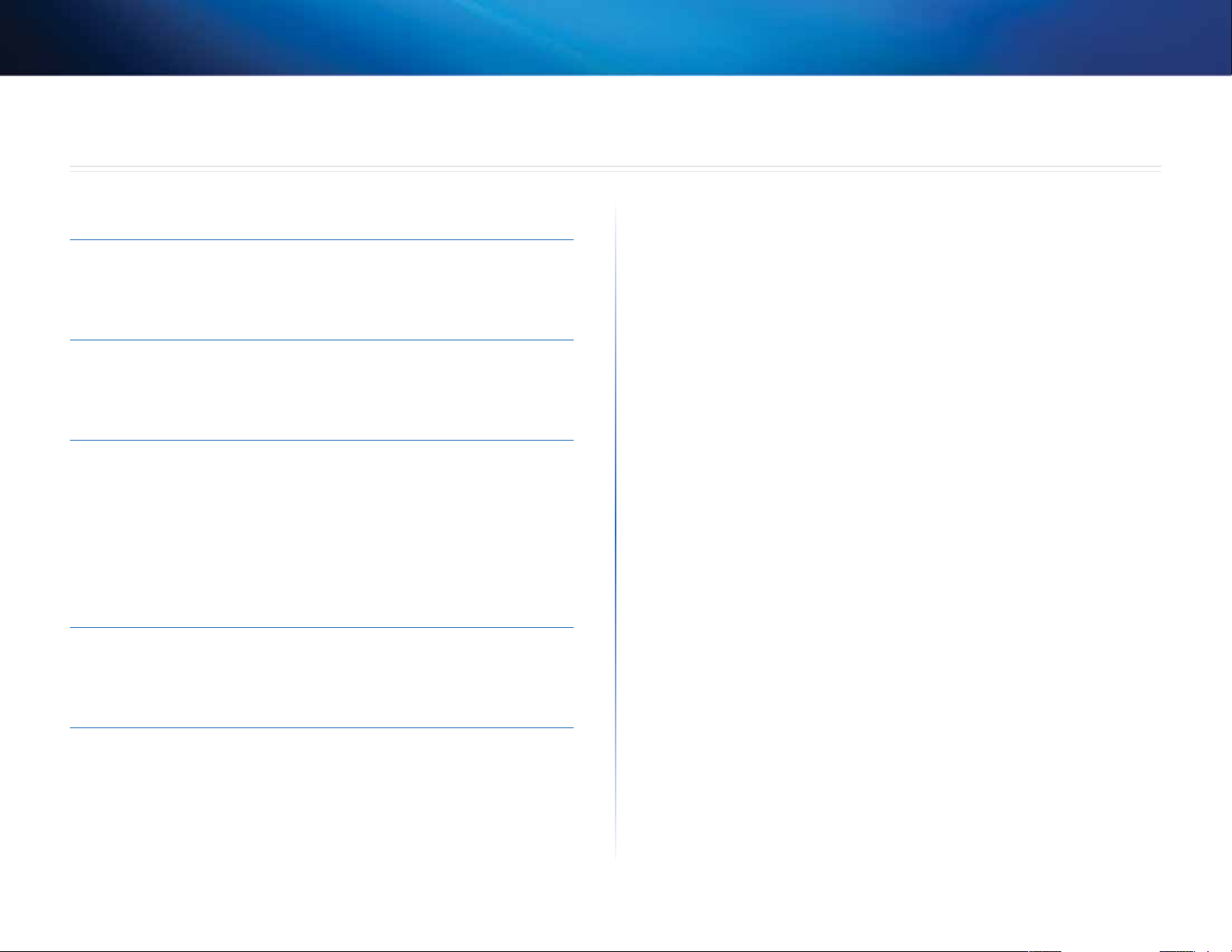
Linksys AE6000
Indhold
Produktoversigt
Funktioner 1
Installation
Installation 2
Konguration af trådløst netværk
Wi-Fi Protected Setup 3
Trådløst hjælpeprogram til konguration af netværk 3
Operativsystemets indbyggede trådløse
netværkskonguration 3
Fejlnding
AE6000 10
Specikationer
Linksys AE6000 11
i
i

Linksys AE6000
Produktoversigt
Tak fordi du har valgt Linksys dual-band trådløs mini USB-adapter AC580.
Ved hjælp af den seneste trådløse netværksteknologi opgraderer eller gør
adapteren det muligt for din Windows-baserede pc at opnå trådløs forbindelse.
Du kan kryptere din trådløse forbindelse med Wi-Fi Protected Access 2 (WPA2),
så dine data og dit privatliv bliver beskyttet.
Funktioner
Produktoversigt
USB-stik
Wi-Fi Protected Setup-knap
USB-stik: Tilslut denne ende til en ledig USB-port på din computer.
LED: Blinker, når der er trådløs netværksaktivitet.
Wi-Fi Protected Setup™-knap: Tryk på denne knap og Wi-Fi Protected Setup-
knappen på routeren eller adgangspunktet for at oprette forbindelse mellem
din computer og det trådløse netværk.
LED
1
1
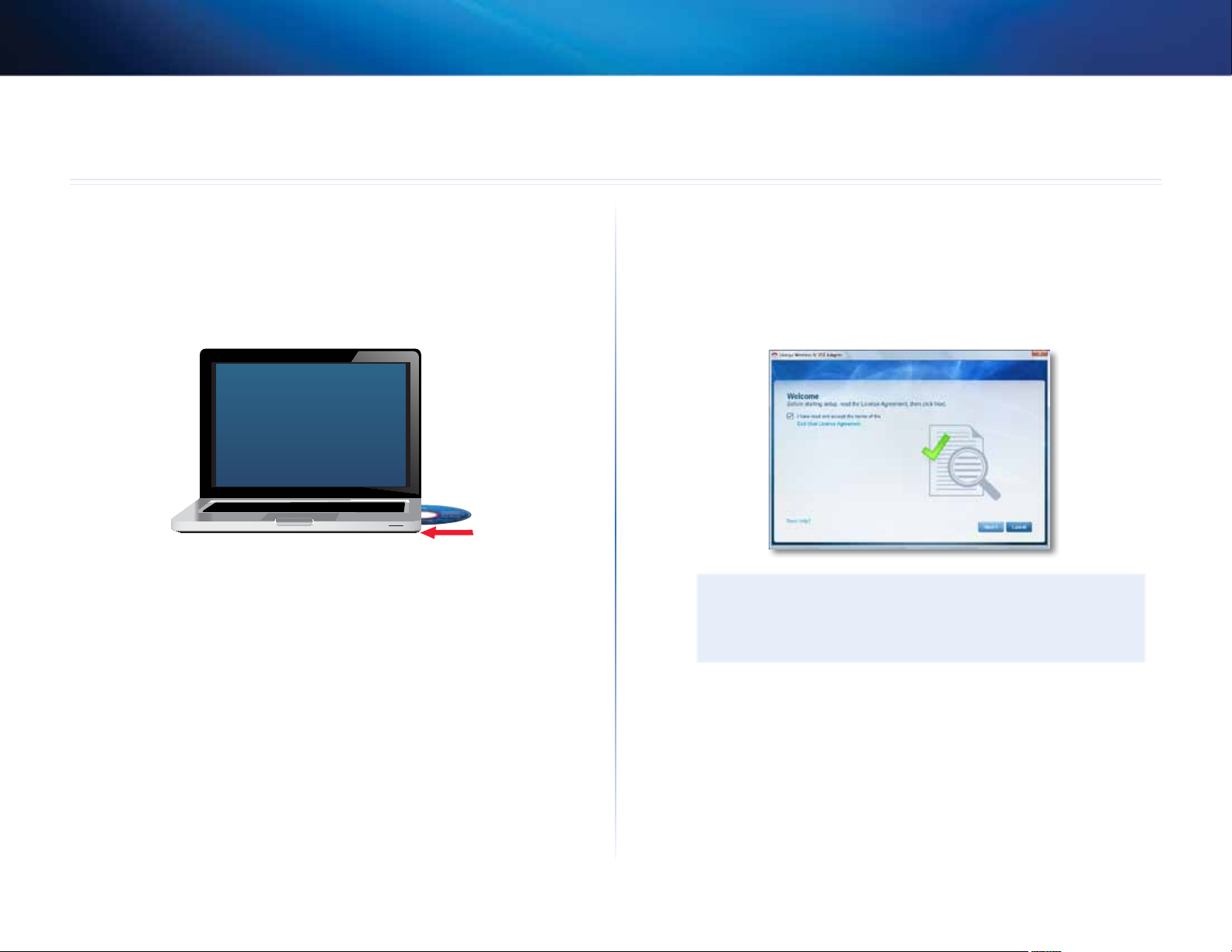
Linksys AE6000
Installation
Installation
Dette kapitel beskriver, hvordan adapteren skal installeres.
Installation
Sådan installerer du adapteren:
1. Indsæt cd'en i dit diskdrev.
2. Til Windows 8, Klik på Tap to choose what happens to this disc (Tryk
for at vælge hvad der sker med denne disk) i øverste højre hjørne på
skærmen.
3. Klik på Set up your Linksys Adapter (Sæt din Linksys-adapter op).
Hvis du ikke ser dette, skal du åbne Setup-filen direkte via cd'en. Alt efter
styresystem skal du gøre følgende:
Windows XP
a. Klik på Start, og klik derefter på My Computer (Min computer).
b. Dobbeltklik på dit diskdrev.
4. Følg instruktionerne på skærmen for at sætte din trådløse Linksys-
adapter op.
Bemærk
Du skal kun køre Setup én gang for at installere din adapter. Når du
har kørt Setup, vil din computer genkende adapteren, hver gang
du slutter den til din computers USB-port.
Windows 8
a. Skriv Computer på hovedskærmbilledet, og klik på Computer, når
det vises på Apps-listen.
b. Dobbeltklik på dit diskdrev.
Windows 7 og Windows Vista
a. Gå til Start > Computer.
b. Dobbeltklik på dit diskdrev.
2
2
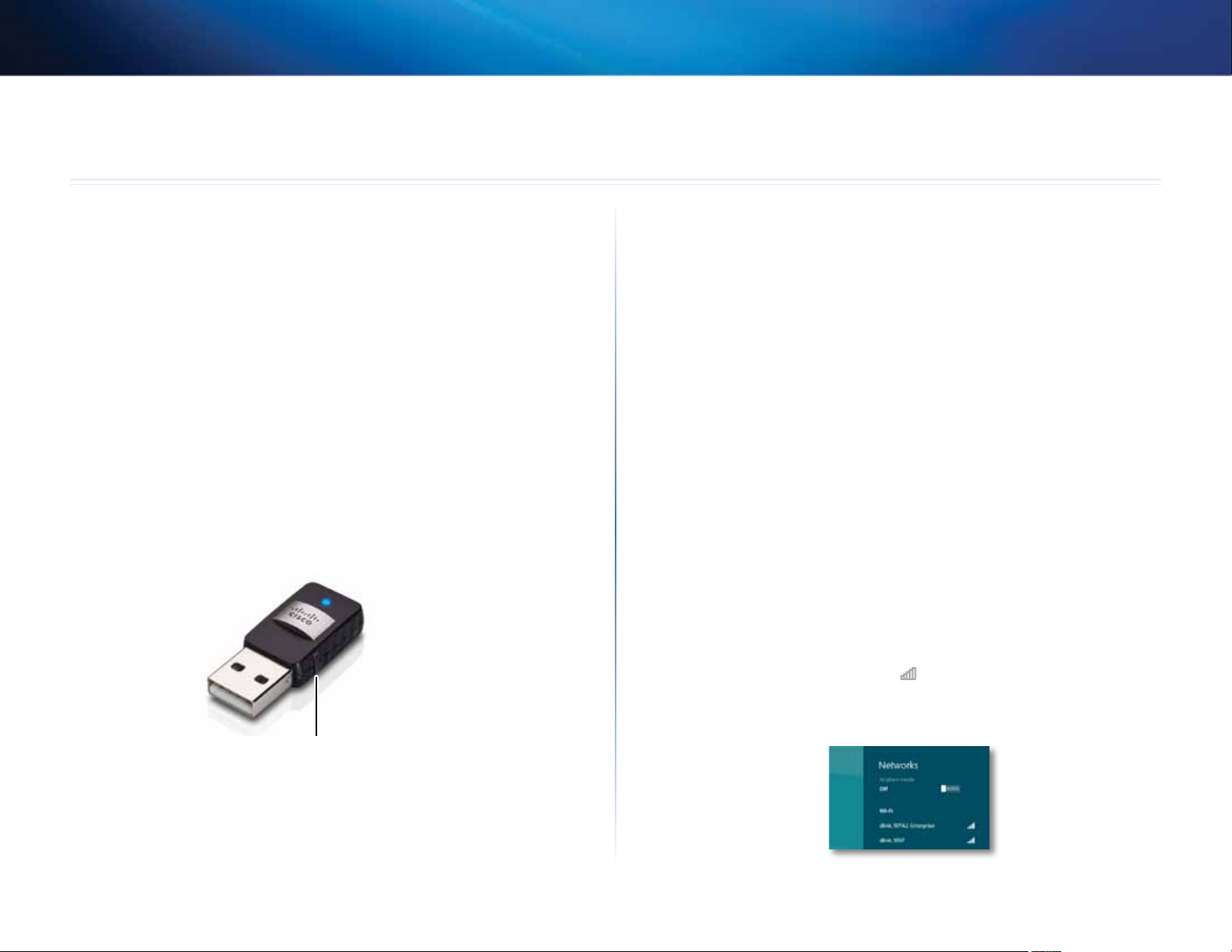
Konfiguration af trådløst netværk
Wi-Fi Protected SetupLinksys AE6000
Hvis du skal konfigurere adapterens trådløse indstillinger, kan du bruge:
• Wi-Fi Protected Setup™ (hvis din router, gateway eller adgangspunkt
understøtterdet)
• Computerens trådløse netværkskonfigurationshjælpeprogram
• Operativsystemets indbyggede trådløse netværkskonfiguration
Wi-Fi Protected Setup
Hvis du vil tilslutte ved hjælp af Wi-Fi Protected Setup:
1. Tryk på Wi-Fi Protected Setup-knappen på den trådløse router, gateway
eller adgangspunktet.
2. Inden for to minutter skal du trykke på Wi-Fi Protected Setup-knappen
og holde den nede i mindst tre sekunder. LED-indikatoren blinker, mens
du opretter forbindelse, og den forbliver tændt, når tilslutningen er
gennemført.
Trådløst hjælpeprogram til konfiguration
af netværk
Hvis din computer har et trådløst hjælpeprogram til konfiguration af netværk
installeret, kan du finde flere oplysninger i dokumentationen til dette
hjælpeprogram.
Operativsystemets indbyggede trådløse
netværkskonfiguration
Følg instruktionerne til dit styresystem herunder for at anvende det indbyggede
hjælpeprogram:
• ”Windows 8” på side 3
• ”Windows 7” på side 4
• ”Windows Vista” på side 5
• ”Windows XP” på side 7
Windows 8
Når du har installeret adapteren, skal du flytte musens markør til nederste
højre hjørne på skærmbilledet og klikke på Settings (Indstillinger). Klik
på det trådløse netværks-ikon . Menuen Network (Netværk) åbnes i
højre side af skærmbilledet med angivelse af tilgængelige netværk og
din aktuelle forbindelsesstatus.
Wi-Fi Protected Setup-knap
3
3

Operativsystemets indbyggede trådløse netværkskonfigurationLinksys AE6000
Ny trådløs forbindelse
Sådan opretter du forbindelse til et andet trådløst netværk:
1. Flyt musens markør til nederste højre hjørne på skærmbilledet, og klik på
Settings (Indstillinger).
2. Klik på det trådløse netværks-ikon . Menuen Network (Netværk) åbnes
med angivelse af tilgængelige netværk og din aktuelle forbindelsesstatus.
3. Hvis du bliver bedt om det, skal du indtaste yderligere netværksoplysninger
(f.eks. adgangskode).
Windows 7
Når du har installeret adapteren, vil ikonet for trådløse netværksforbindelser
blive vist i din computers systembakke. (Hvis du ikke kan se ikonet, skal
du klikke på Vis skjulte ikoner-pilen i systembakken.)
Ny trådløs forbindelse
Sådan opretter du forbindelse til et andet trådløst netværk:
1. Klik på ikonet for trådløse netværksforbindelser. En liste over
tilgængelige trådløse netværk vil blive vist.
2. Vælg dit netværk, og klik på Opret forbindelse.
Når du holder din musemarkør over ikonet, vil statusoplysningerne for
din trådløse forbindelse blive vist.
Hvis dit netværk ikke anvender trådløs sikkerhed, tilsluttes computeren
nu til det trådløse netværk, og du er klar.
4

Operativsystemets indbyggede trådløse netværkskonfigurationLinksys AE6000
3. Indtast nøglen til Wi-Fi Protected Access (WPA/WPA2) eller Wired
Equivalent Privacy (WEP) (afhængigt af sikkerhedstype), og klik OK.
Denne skærm vises, mens adapteren opretter forbindelse til dit netværk.
Du skal kun afbryde, hvis du ønsker at afbryde forbindelsen.
Din computer er nu tilsluttet til dit trådløse netværk.
Windows Vista
Når du har installeret adapteren, vil ikonet for trådløse netværksforbindelser
blive vist i din computers systembakke.
Når du holder din musemarkør over ikonet, vil statusoplysningerne for
din trådløse forbindelse blive vist.
Ny trådløs forbindelse
Sådan opretter du forbindelse til et andet trådløst netværk:
1. Højreklik på ikonet for trådløse netværksforbindelser.
2. Klik på Opret forbindelse til et netværk.
Bemærk
Klik på Start og derefter på Hjælp og support for at hjælp til
værktøjet til konguration af trådløst netværk.
5

Operativsystemets indbyggede trådløse netværkskonfigurationLinksys AE6000
3. Vælg dit netværk, og klik på Opret forbindelse.
4. Hvis dit netværk anvender trådløs sikkerhed, skal du fortsætte til trin 5.
Hvis dit netværk ikke anvender trådløs sikkerhed, vil denne skærm blive
vist.
a. Hvis du ønsker at tilslutte til et ubeskyttet netværk, skal du klikke på
Opret forbindelse alligevel og fortsætte til trin 6.
5. Indtast nøglen til Wi-Fi Protected Access (WPA/WPA2) eller Wired
Equivalent Privacy (WEP) (afhængigt af sikkerhedstype), og klik Opret
forbindelse.
Denne skærm vises, mens adapteren opretter forbindelse til dit netværk.
Du skal kun afbryde, hvis du ønsker at afbryde installationen.
6

Operativsystemets indbyggede trådløse netværkskonfigurationLinksys AE6000
Denne skærm vises, når du har oprettet forbindelse til dit netværk.
6. Vælg Gem dette netværk, hvis du ønsker at gemme dine indstillinger.
7. Klik på Luk.
Skærmen Vælg Netværksplacering kan blive vist. Denne skærm hjælper
dig med at indstille din placering for netværket korrekt.
a. Klik på Hjem, Arbejde eller Offentligt, og klik derefter på Luk på
den følgende skærm.
Bemærk
Klik på Start og derefter på Hjælp og support for at hjælp til
værktøjet til konguration af trådløst netværk.
Din computer er nu tilsluttet til dit trådløse netværk.
Windows XP
Når du har installeret adapteren, vil ikonet for Windows XP trådløse
netværksforbindelser blive vist i din computers systembakke.
Når du holder din musemarkør over ikonet, vil statusoplysningerne for
din trådløse forbindelse blive vist.
7

Operativsystemets indbyggede trådløse netværkskonfigurationLinksys AE6000
Ny trådløs forbindelse
Sådan opretter du forbindelse til et andet trådløst netværk:
1. Højreklik på ikonet Windows XP trådløse netværksforbindelser i din
computers systembakke, og klik derefter på Se tilgængelige trådløse
netværk. De tilgængelige trådløse netværk bliver vist i et vindue.
2. Vælg det netværk, du ønsker, og klik på Opret forbindelse.
Hvis dit netværk anvender trådløs sikkerhed, skal du fortsætte til trin 4.
Ellers skal du fortsætte til trin 3.
4. Hvis dit netværk er beskyttet af Wired Equivalent Privacy (WEP), skal du
indtaste WEP-nøglen i felterne Netværksnøgle og Bekræft netværksnøgle.
Hvis dit netværk er beskyttet af Wi-Fi Protected Access (WPA/WPA2),
skal du indtaste adgangskoden i felterne Netværksnøgle og Bekræft
netværksnøgle. Klik på Opret forbindelse.
Bemærk
Trådløse netværksforbindelser i Windows XP understøtter ikke brug
af adgangskode til WEP. Indtast den nøgle, som din trådløse router
eller access point anvender.
Bemærk
Hvis dit netværk er beskyttet af WPA2, skal du sørge for at have
installeret opdatering (KB893357) til Windows XP. Du finder
opdateringen på www.microsoft.com.
3. Klik på Opret forbindelse alligevel for at tilslutte adapteren til dit
ubeskyttede netværk. Din computer tilsluttes nu til det trådløse netværk,
og du er klar.
8

Dit trådløse netværk vil blive vist som Tilsluttet, når din forbindelse er
aktiv.
Bemærk
Klik på Start og derefter på Hjælp og support for at hjælp til
værktøjet til konguration af trådløst netværk.
Operativsystemets indbyggede trådløse netværkskonfigurationLinksys AE6000
Din computer er nu tilsluttet til dit trådløse netværk.
9

Linksys AE6000
Fejlfinding
AE6000
Din computer genkender ikke adapteren.
• Sørg for, at adapteren er tilsluttet korrekt til din computers USB-port.
• Tilslut adapteren til en anden USB-port.
Din computer kan ikke kommunikere med de andre computere på dit
trådløse netværk.
• Sørg for, at computerne er tændt.
• Sørg for, at adapteren er konfigureret med samme trådløse
netværksnavn (også kaldet SSID eller Service Set Identifier) og samme
sikkerhedsindstillinger som de øvrige computere på dit trådløse netværk.
Fejlfinding
Bemærk
Hvis dit spørgsmål ikke står her, kan du se vores supportsektion på
nettet på Linksys.com/support.
10
10

Linksys AE6000
Specifikationer
Linksys AE6000
Modelnummer AE6000
Standarder 802,11a, 802,11b, 802,11g, 802,11n
Interface USB 2.0
LED Forbindelse/Aktivitet
Antenner 1 interne dual-band
Knap Wi-Fi Protected Setup
Sikkerhedsfunktioner WEP, WPA & WPA2 Personlig,
WPA & WPA2 Enterprise, Wi-Fi Protected Setup
Sikkerhedsnøglebit Op til 128-bit kryptering
Krav til styresystem Windows XP, Windows Vista,
Windows Vista 64-bit Edition,
Windows 7 eller Windows 7 64-bit,
Windows 8, Windows 8 64-bit
Specifikationer
Miljø
Mål 1,38” x 0,59” x 0,32” (35 x 15 x 8 mm)
Vægt 0,14 oz (4 g)
Certicering FCC, CE, IC, UL, RoHS, WEEE, IDA,
C-Tick, Wi-Fi A/B/G/N/AC
Betjeningstemperatur 32 til 104ºF (0 til 40ºC)
Opbevaringstemperatur -4 til 158ºF (–20 til 70ºC)
Betjeningsfugtighed 10 til 85% Ikke-kondenceret
opbevaringsfugtighed 5 til 90% Ikke-kondenseret
Specikationer kan ændres uden varsel.
11

Få prisvindende teknisk support 24/7 på linksys.com/support
Cisco, Cisco-logoet og Linksys er varemærker eller registrerede varemærker tilhørende Cisco og/eller tilknyttede virksomheder i USA og andre lande.
Du kan se en liste over Ciscos varemærker på www.cisco.com/go/trademarks. Alle andre varemærker, der nævnes i dette dokument, tilhører deres respektive ejere.
© 2013 Cisco og/eller tilknyttede virksomheder. Alle rettigheder forbeholdes.
